Panoramica del modo BASIC (di base)
 Modo foto
Modo foto
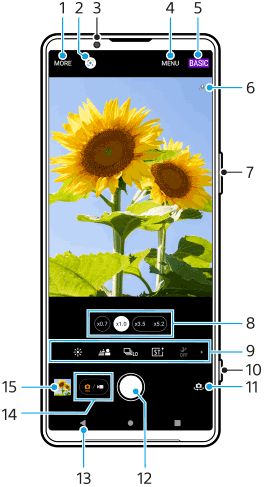
- Selezionare una modalità di scatto.
- Google Lens
- Obiettivo fotocamera anteriore
- Menu delle impostazioni di Photo Pro
- Cambiare il modo di ripresa.
- Stato del geotagging
- Utilizzare il pulsante del volume per ingrandire o ridurre.
- Sfiorare uno dei pulsanti di angolazione per cambiare obiettivo.
- Icone di scelta rapida per varie funzioni
Scorrere a sinistra o a destra per trovare l’icona desiderata, quindi sfiorarla per regolare le impostazioni.
-
 (Icona Colore e luminosità): Sfiorare per regolare i colori e la luminosità.
(Icona Colore e luminosità): Sfiorare per regolare i colori e la luminosità. -
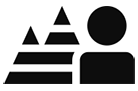 (Icona Bokeh): Sfiorare per regolare l’effetto bokeh.
(Icona Bokeh): Sfiorare per regolare l’effetto bokeh. -
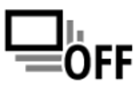 (Icona Modo avanzamento): Sfiorare per selezionare un’impostazione di autoscatto o il modo di ripresa scatto singolo, scatto multiplo o scatto multiplo HDR.
(Icona Modo avanzamento): Sfiorare per selezionare un’impostazione di autoscatto o il modo di ripresa scatto singolo, scatto multiplo o scatto multiplo HDR. -
 (Icona Look creativo): Sfiorare per selezionare un’impostazione di Look creativo.
(Icona Look creativo): Sfiorare per selezionare un’impostazione di Look creativo. -
 (Icona ripresa notturna): Sfiorare per attivare o disattivare la funzione [Ripresa notturna].
(Icona ripresa notturna): Sfiorare per attivare o disattivare la funzione [Ripresa notturna]. -
 (Icona del flash): Sfiorare per selezionare un’impostazione del flash.
(Icona del flash): Sfiorare per selezionare un’impostazione del flash. -
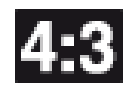 (Icona Proporzioni): Sfiorare per modificare il rapporto d’aspetto.
(Icona Proporzioni): Sfiorare per modificare il rapporto d’aspetto.
-
- Utilizzare il pulsante di scatto per avviare Photo Pro o scattare foto.
- Passare tra la fotocamera anteriore e quella principale.
- Usare il pulsante di scatto per scattare foto.
- Tornare indietro o uscire da Photo Pro.
- Passare tra lo scatto di foto e la ripresa di video.
- Sfiorare l’anteprima per visualizzare, condividere oppure modificare foto.
 Modo video
Modo video
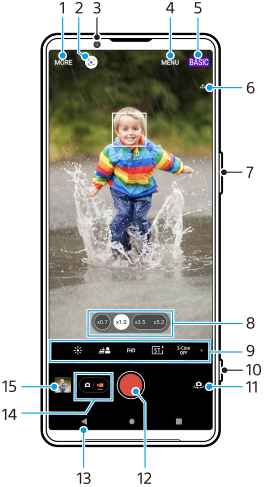
- Selezionare una modalità di scatto.
- Google Lens
- Obiettivo fotocamera anteriore
- Menu delle impostazioni di Photo Pro
- Cambiare il modo di ripresa
- Stato del geotagging
- Utilizzare il pulsante del volume per ingrandire o ridurre.
- Sfiorare uno dei pulsanti di angolazione per cambiare obiettivo.
- Icone di scelta rapida per varie funzioni
Scorrere a sinistra o a destra per trovare l’icona desiderata, quindi sfiorarla per regolare le impostazioni.
-
 (Icona Colore e luminosità): Sfiorare per regolare i colori e la luminosità.
(Icona Colore e luminosità): Sfiorare per regolare i colori e la luminosità. -
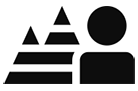 (Icona Bokeh): Sfiorare per regolare l’effetto bokeh.
(Icona Bokeh): Sfiorare per regolare l’effetto bokeh. -
 (Icona delle dimensioni video): Sfiorare per selezionare le dimensioni del video.
(Icona delle dimensioni video): Sfiorare per selezionare le dimensioni del video. -
 (Icona Look creativo): Sfiorare per selezionare un’impostazione di Look creativo.
(Icona Look creativo): Sfiorare per selezionare un’impostazione di Look creativo. -
 (Icona S-Cinetone for mobile): Sfiorare per attivare o disattivare la funzione S-Cinetone for mobile.
(Icona S-Cinetone for mobile): Sfiorare per attivare o disattivare la funzione S-Cinetone for mobile. -
 (Icona Int. din.): Sfiorare per selezionare un intervallo dinamico.
(Icona Int. din.): Sfiorare per selezionare un intervallo dinamico. -
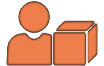 (Icona Presentazione prodotto): Sfiorare per attivare o disattivare la funzione [Presentazione prodotto].
(Icona Presentazione prodotto): Sfiorare per attivare o disattivare la funzione [Presentazione prodotto]. -
 (Icona Microfono): Sfiorare per selezionare un microfono.
(Icona Microfono): Sfiorare per selezionare un microfono. -
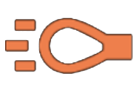 (Icona Flash): Sfiorare per attivare la torcia.
(Icona Flash): Sfiorare per attivare la torcia.
-
- Utilizzare il pulsante di scatto per avviare Photo Pro o per registrare video.
- Passare tra la fotocamera anteriore e quella principale.
- Usare il pulsante di scatto per registrare video.
- Tornare indietro o uscire da Photo Pro.
- Passare tra lo scatto di foto e la ripresa di video.
- Sfiorare l’anteprima per visualizzare, condividere oppure modificare video.
